Eine Formatvorlage ist ein Satz Formateigenschaften wie ein Schriftartenname, ein Schriftgrad, eine Farbe, Ausrichtung und Abstände. Wenn Sie einer Zelle oder einem Zellbereich mehr als ein Format gleichzeitig zuweisen möchten, ist es am einfachsten, eine Formatvorlage zuzuweisen. Formatvorlagen tragen auch zur konsistenten Formatierung einer Arbeitsmappe bei.
Excel enthält mehrere integrierte Formatvorlagen, die Sie anwenden oder ändern können. Sie können auch eigene, benutzerdefinierte Formatvorlagen erstellen.
Anwenden einer Zellenformatvorlage
-
Markieren Sie die Zellen, die Sie formatieren möchten.
-
Klicken Sie auf der Registerkarte Start auf Zellenformatvorlagen, und wählen Sie die gewünschte Formatvorlage aus.
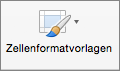
Erstellen einer benutzerdefinierten Zellenformatvorlage
Die in Excel integrierten Formatvorlagen können nicht jeden Bedarf decken, aber es ist einfach, eine spezielle, höchst auffällige Formatvorlage für einen Betrag zu erstellen, der längst überfällig ist, oder eine freundliche für eine Liste der anstehenden Haushaltsarbeiten.
-
Klicken Sie auf der Registerkarte Start auf Zellenformatvorlagen und dann auf Neue Zellenformatvorlage.
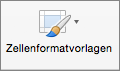
-
Klicken Sie auf Neue Zellenformatvorlage.
-
Geben Sie im Feld Name der Formatvorlage einen Namen für die neue Formatvorlage ein.
-
Klicken Sie auf Formatieren.
-
Klicken Sie auf jede Registerkarte, wählen Sie die gewünschte Formate aus, und klicken Sie dann auf OK.
-
Aktivieren oder deaktivieren Sie im Dialogfeld Neue Zellenformatvorlage unter Formatvorlageneigenschaft die Kontrollkästchen, um die Formate für die Formatvorlage auszuwählen, und klicken Sie dann auf OK.
Erstellen einer benutzerdefinierten Zellenformatvorlage basierend auf einer vorhandenen Formatvorlage
-
Klicken Sie auf der Registerkarte Start auf Zellenformatvorlagen.
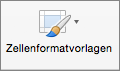
-
Halten Sie CTRL gedrückt, klicken Sie auf die gewünschte Formatvorlage, und klicken Sie dann auf Duplizieren.
-
Geben Sie im Feld Name der Formatvorlage einen Namen für die neue Formatvorlage ein.
-
Klicken Sie auf Formatieren.
-
Klicken Sie auf jede Registerkarte, wählen Sie die gewünschte Formate aus, und klicken Sie dann auf OK.
-
Aktivieren oder deaktivieren Sie im Dialogfeld Zellenformatvorlage ändern unter Formatvorlageneigenschaft die Kontrollkästchen, um die Formate für die Formatvorlage auszuwählen, und klicken Sie dann auf OK.
Ändern einer vorhandenen Zellenformatvorlage
Das Ändern einer Zellenformatvorlage wirkt sich auf alle Zellen in der Arbeitsmappe aus, auf die diese Formatvorlage angewendet wurde. Für das Ändern einer Zellenformatvorlage gibt es keinen Befehl "Rückgängig". Sie können jedoch die ursprüngliche Formatierung wieder anwenden.
-
Klicken Sie auf der Registerkarte Start auf Zellenformatvorlagen.
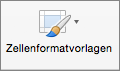
-
Halten Sie CTRL gedrückt, klicken Sie auf die zu ändernde Formatvorlage, und klicken Sie dann auf Ändern.
-
Klicken Sie auf Formatieren.
-
Klicken Sie auf jede Registerkarte, wählen Sie die gewünschte Formate aus, und klicken Sie dann auf OK.
-
Aktivieren oder deaktivieren Sie im Dialogfeld Zellenformatvorlage ändern unter Formatvorlageneigenschaft die Kontrollkästchen, um die Formate für die Formatvorlage auszuwählen, und klicken Sie dann auf OK.
Entfernen einer Zellenformatvorlage von einer Zelle
-
Markieren Sie die Zellen, die mit der Formatvorlage formatiert ist, die Sie entfernen möchten.
-
Wählen Sie auf der Registerkarte Start die Option Zellenformatvorlagen aus, und wählen Sie dann Standard aus.

Löschen einer Zellenformatvorlage
Sie können integrierte und benutzerdefinierte Formatvorlagen aus der Liste der in einer bestimmten Arbeitsmappe verfügbaren Formatvorlagen löschen.
Wichtig: Wenn Sie eine Formatvorlage löschen, wird diese von allen Zellen entfernt, die hiermit formatiert wurden.
-
Klicken Sie auf der Registerkarte Start auf Zellenformatvorlagen.
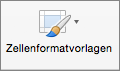
-
Halten Sie CTRL gedrückt, klicken Sie auf die Formatvorlage, und klicken Sie dann auf Löschen.
Hinweis: Die Formatvorlage Standard kann nicht gelöscht werden.










